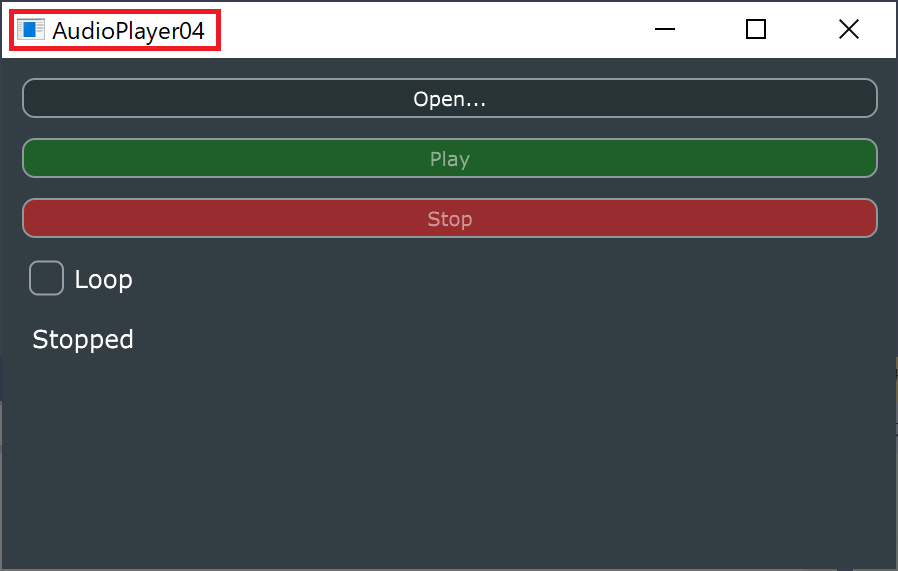地味にコピーすると楽ですよね~
今回も地味なネタ
JUCEプログラミング、今回は、Projucerのプロジェクトのコピー手順をメモします。チュートリアルをやるときに、前回のプログラムを引き継ぎつつ新しくプロジェクトを作成したい、みたいなときに使っています。
基本的に私は、以前のプロジェクトを残しつつ、変化を加えていっているのですが、(GitHubの意味・・・)ローカルで保持しているファイルをコピーして流用するときの作業です。
本当はもっといいやり方があるのかもしれませんが、とりあえず現状行っているプロジェクトコピーの方法を備忘録いたします。
こんな人の役に立つかも
・JUCEプロジェクトをコピーして流用したい
・JUCEプロジェクトの名称を変更したい。
概要
AudioPlayer03というプロジェクトをコピーしてAudioPlayer04というプロジェクトを作ります。AudioPlayer03と同じ動作がするものをビルドしてきます。以下のような手順で作業を進めていきます。
①元のプロジェクトをコピーして名称変更
②Projucerでプロジェクトの設定を変更
③ビルドして検証
このような手順で進めていきます。
作業の詳細
元のプロジェクトをコピーして名称変更
まずは、エクスプローラーでコピーしたいプロジェクトフォルダごとコピーします。今回は「AudioPlayer03」というプロジェクトフォルダをコピーしました。
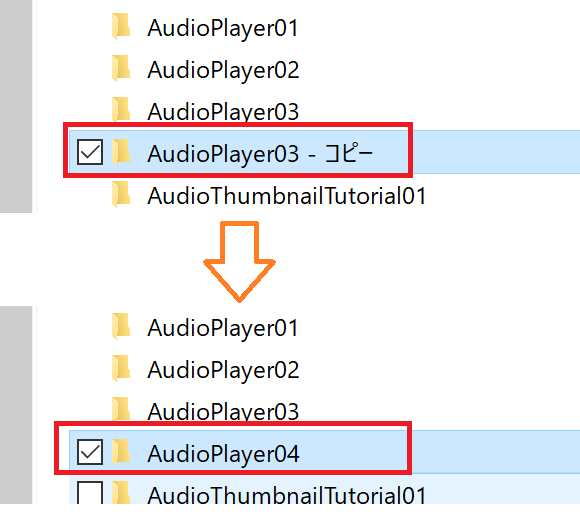
名称を「AudioPlayer04」に変更しました。
次に、変更したプロジェクトフォルダ「AudioPlayer04」の中身を編集します。
①Buildフォルダを削除
②「.jucer」ファイルの名称を変更
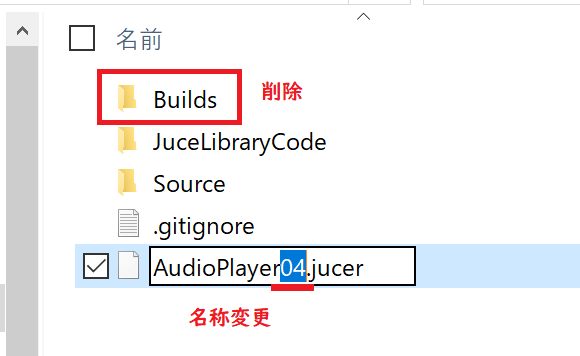
Buildフォルダは以前のビルド結果が残っているだけなので、削除しておきます。そして、Projucerのプロジェクトファイルの名称を変更しました。
「.gitignore」ファイルは、githubの設定ファイルです。通常存在しないファイルになりますので、無視してください。
Projucerでプロジェクトの設定を変更
次に、名称変更したプロジェクトをProjucerで開きます。「File」の「Open…」から先ほど名称変更したプロジェクトファイルを開きました。
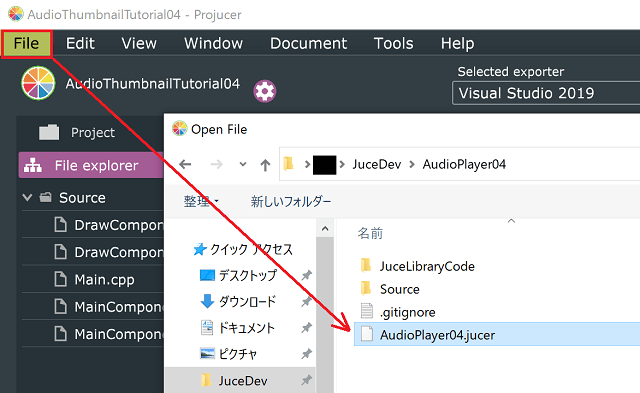
プロジェクトを開くと、次のように、まだプロジェクト名が以前の名称のままとなっています。
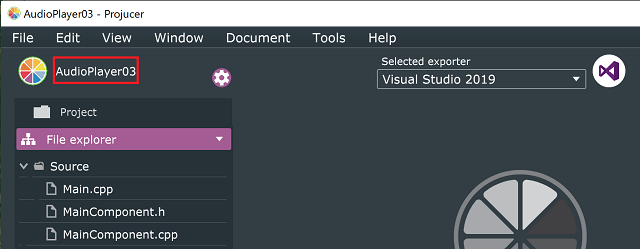
Projucerでのプロジェクトの名称は、設定項目から変更しないと変わらないようです。次のように、歯車の設定ボタンから「ProjectName」の項目を新しい名称に変更します。
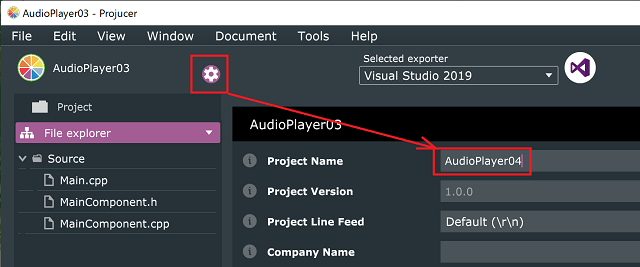
ということで、設定ボタンから、名称を変更しました。しかし、まだ以下の赤枠の部分が変更されません。一度、プロジェクトを「保存」して、Projucerを閉じます。(保存しておかないといけません・・・)
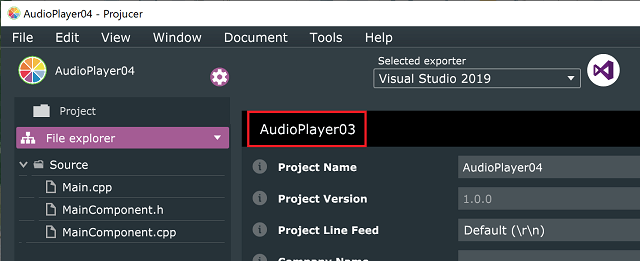
再度、Projucerを開きます。これで、以下のオレンジの枠線のようにプロジェクト名が変更されるみたいです。(設定歯車ボタンを押したときの以下の名称部分)
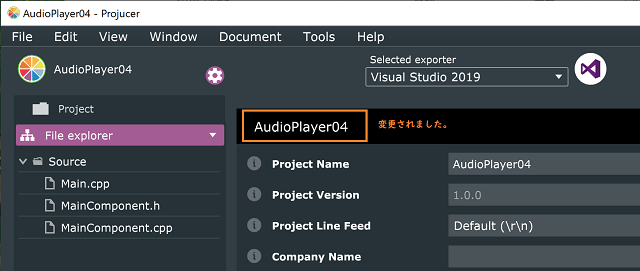
初めてプロジェクトをコピーしたとき、このプロジェクト名の変更を確認せずにVisualStudioで開いてBuildしても、アプリ名が以前のままで迷いました。
どうやら、一度Projucerでプロジェクトを閉じて再度開く、ということをしないと名称の変更が反映されないようです。
一度閉じてプロジェクト名を反映させてビルドすると、アプリ名も変更されたものとなりました。
ややこしいです・・・
ビルドして検証
ProjucerのVisualStudioボタンを押してプロジェクトを開きました。
プロジェクトファイル名などが新しいものに変更されていることが確認できます。
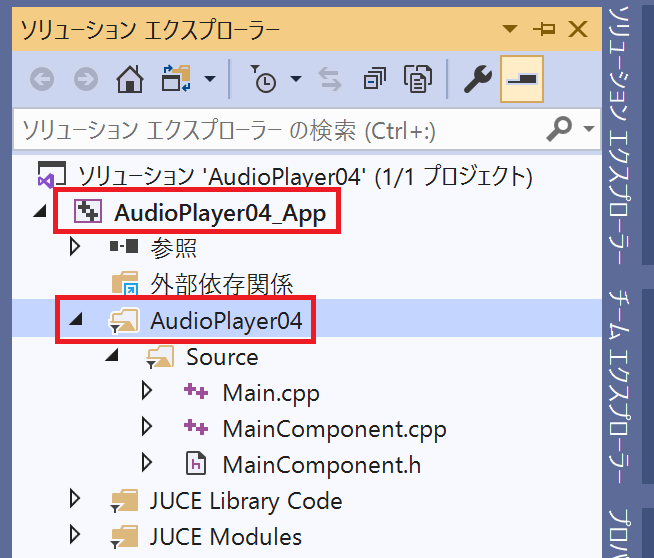
デバッグモードでビルドしました。アプリも新しい名称でしっかり動作しました。